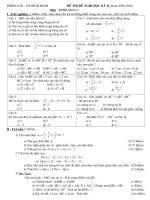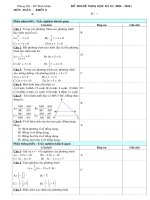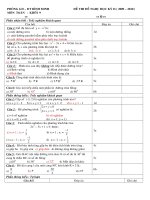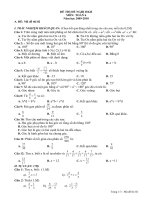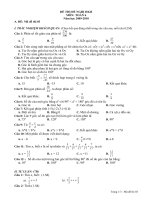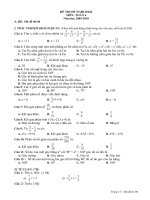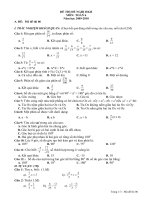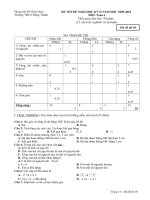Giáo trình CorelDraw 10 - Tham khảo toàn diện: Phần 1
Bạn đang xem bản rút gọn của tài liệu. Xem và tải ngay bản đầy đủ của tài liệu tại đây (44.71 MB, 574 trang )
hy
: vựng
ee
IIIIIIIUILIIII
D0000001714
LỜI GIỚI THIỆU
Giáo trình này được lựa chọn để giảng dạy và học tập cho mơn
ì:học Thiết kế đồ họa với thời lượng đào tạo là 60 giờ thuộc chương:
; trình đảo tạo nganh/nghé Quan tri mang: may tinh, Thiét ké trang web
| trình độ đào tạo Cao đẳng, Trung cấp.
ị
Giáo trình được Hội đồng thẩm định chất lượng giáo trình của:
: Trường Cao đẳng KY thuật Nguyễn Trường Tộ lựa chọn và ban hành.
ị theo Quyết định số 160/QĐ-CĐKTNTT, ngày 10 tháng 12 năm 2019
ẳ của Hiệu trưởng và Quyết định số 197/QĐ-CĐK.TNTT, ngày 31 tháng
- 12 năm 2019 của Hiệu trưởng.
:
Nội dung giáo trình phù hợp với nội dung mơn học trong |
- chương trình đào tạo, đồng thời mở rộng kiến thức nhằm giúp người.
hoc cd thể tự mình nghiên cứu đưới sự hướng dẫn của giảng viên
Khoa CNTT
_
_ 0RELDRAW 10
| THAM KHAO TOAN DIEN
|
nao regt
TRƯỜNG CAO BANG KỸ THUẬT
NGUYEN TRUONG T9
THU VIEN
4) 144
NHA XUAT BAN THONG KE
.
:
4
Phần 1 : Khửi động nhanh với CorelBRAW 10: “`
.
7
Chidngl.: Ca idat CorelDRAW.va:tim:kiém Help
ổ
a=
(ane
Or
2
mêm mạnh và đây đủ tính năng đồ họa.
ngữ này hoàn. todn
‘0
:
phi: hop..Bén.canh cdc cl
chinh sửa vector; bộ CorelDRAW
Corel'R:A:V-E,
được dùng thườn
relDRAW,
trình dần
trang va
10 ciing có chứa Corel PHOTO-PAINT,
:CÄPTUREC CoFel TEXTURE, CoreF'TEXTTRE
BATCHER, Corel TRACE, Corel BARCODE WIZARD, Microsoft Visual
để mở
Basic for Application 6.2 (một công cụ lập trình tốt tu được dùng
rộng và tự động hóa các tính năng trong CorelDRAW), Bitstream Font
Navigator 4.0, va. Canto Cumulus LE 5.0.
Khi bạn tiến hành thủ tục cài đặt, bạn có thể cài đặt tồn bộ bộ chương
trình hoặc để tiết kiệm khoảng trống đĩa, bạn chỉ cần cài đặt những
nhật
chương trình và những tính năng nào cần thiết. Bạn cũng nên cập
hướng
sẽ
Wizard
Setup
CD-ROM,
chen
can
chi
lai,
tương
trong
việc cài đặt
các chương
dẫn bạn thông qua qui trình cài đặt bổ sung hoặc xóa bỏ
trình và các tính năng theo nhự nhủ cầu của cá nhân bạn.
šJrước khi cài đặ£
Nếu bạn là người mới sử dụng CorelDRAW, bạn có thể thấy
.
rằng thủ tục cài đặt là một bước thay đổi thú vị so với các chương
trình mới điển hình khác. Setup Wizard của Corel giúp bạn điều
khiển hồn tồn qui trình cài đặt. Bạn chọn chương trình nào mà
mình
muốn
để cài đặt và tính năng
nào của chương
trình mà
bạn -
muốn cài đặt, trong khi Setup Wizard cho phép bạn thường xuyên
cập nhật lượng khoảng trống trên đĩa mà các phần *tùy chọn của
-
8
Phn 1::Khi ng nhanh vi CorelDRAW: L
ơ"..........ô
bn yờu cu. .. cài đặt đó là bạn
Điều quan trọng nhất cần phải xét đến trước:khi
g trình (đây
chươn
các
cả
tất
có muốn đi vào chế độ cài đặt “ toàn:bộ
trên đĩa) và
là mục chọn lựa tốiưu nhất nếu bạn có đủ khoảng trống
trình cài
q
hệ thống của bạn có các nguồn tài nguyện đủ cho một
:- -- Tu
é.
Khong
-b
hay
dat toan
z
~
Cae veu-cdu cha Windows; — -
đầu dòng
- sGorel giới thiệu các -hạng.mục được đánh dấu chấm
cầu tối thiểu
trong danh:sách sau đây, nó được xem như là các yêu
"
`
dé cai.dat-CorelDRAW 10:
ws
Windows 98, Windows ME, Windows NT 4.0, hoặc Windo
_.>
2000. CorelDRAW 10 cũng có sẵn cho Macintosh OS. Cac
phién ban Windows va Macintosh duge bán riêng biệt.
> 64MB RAM (128MB được đề nghị) Đây là số lượng RAM ước
tính bạn sẽ cần, tuy nhiên nó: chỉ phụ thuộc vào cách mà
bạn dự định sử dụng CorelDRAW, Nếu bạn đang thực hiện
các hình đồ họa Web trong CorelDRAW, hoặc đang quét
ˆ chụp và tỉnh chỉnh các hình ảnh trong Corel PHOTO-PAINT,
kiến
đã biết nếu bạn dự
'thì 64MB HAM là đủ rồi: Như bạn'
độ phận giải cao trong
ở
in
trinhcông
làm việc với các
Oˆ CorelDRAW hoặc chỉnh sửa hình ảnh trong CorelPHƠOT
- `7 PAINT thì bạn cần phải có 128MB RAM hoặc lớn hơn.
-
và
> Bộ xử lý Pentium 200 Lúc Xử lý với các trìnxửh lý văn thìbảnhoại
ˆ-
các hình đồ họa, nếu tốc độ của bộ xử
động của đối tượng càng nhịp nhàng.
AMD và Cyrix chip sẽ cảm thấy hài lịng
có vấn đề gì khi CorelDRAW 10 chạy
- không phải là Pentium.
-
cà
lý càng lớn
Những người dùng
khi biết rằng không
trên các hệ thống
:
c6 Ié van
ROM
> 2x CD-ROM drive That ra, mot 6 dia 1X ẽCDnhiều.
hơn
chậm
hoạt động tốt
qui
cho
làm
sẽ
)
ơ
h
"
Nói chủng
labản vẽ thì khơng
10
_ tưng: 4: Cai: đặt CorelDRAW. và tim kiếm Help:
> Man hinh SVGA
Mac đầu đây khơng phải
một card. man “hình 8MB-h
là. một yêu: cầu;
ăẻ cớ: nhiều: RAM “hình: ảnh
hơn
chương: trình nào. mà bạn. muốn. cài đã Ehệt¿ cuộc tài: đặt
tiêu biểu thì chiếm Khoảng chủng 300, MB khoảng trống: trên
khoảng. trống tiên: đĩa. ia 400MB. Lượng khoảng trống, bổ
sung mà. bạn cần cho các file của'Windows sẽ-rất:đa:dạng:
PIM thuộ
wnat iama: ‘ban: sử eung, CorelDRAW. Noi ' GRung,
anh thi pHảƒ c có khởảng! trống
n gaeen
i
> Modem 288 bade cao ‘hon Mac dau mot modem không. phải
. CorelDRA
-
kèm tron
Tử và dea biệt với sựra › đời của Corel. R. A.V.E.
bộ.CorelDRAW, Corel da. dans dau trong. các môi
trường c cạnh. tranh. để cung: cấp các phan s sang tạo o đồ họa
__Web và. môi ¡Trưởng, chỉnh sửa' trênl2)
os
sử dụng dia:
Để bắt đầu cài: “đặt CorelDRAW 10, ChỈ: ìn chèn dia cb vao 6
dia CD-ROM. Trén. phan lớn các hệ. thống; CD sẽ. bat: dau chay
Setup Wizard tu. động. Bạn. sẽ có các tùy, chọn lúc wizard. bắt đầu
:
(xem hình +--4)..
> Install CorelDRAW. 10, : rel PHOTO-PAINT, và Corel. R. A.V.E
1:0 Phương thức này 'được thể hiện. bằng: chữ nhằm: chỉ ra
rằng nó.chỉ có thể được dùng ‹ để cài đặt ba chương † trình đã ˆ
¢ ty. chon, dung dé
- được liệt kế: That’ ra tùy chọn này
chon cach cài đặt CorelDRAW,
và Đẩt cứ hoặc” tất cả các
`“
i
Phần 1: Khốt động: ntanh: với ĐorelDRAW-:10-
.
› chương trinh Corel-khac-trén CD. Trừ khi bạn muốn cài đặt
một trong các chương trình ngồi Corel (chẳng hạn như
Acrobat reader),-cịn nếuu khơng thì đây là tùy chọn mà bạn
,nên chọn.
Adobe Acrobat. Reader. 4.05 "Setup. Tuy. chon nay cai dat
.-Acrobat, mot chương trình tùy ý để xem các hạng mục chẳng
hạn như các mục trợ dẫn hoặc các sổ tay có thể được tìm
thấy trên các đĩa CD của CorelDRAW: Các file Adobe Acrobat có thể được nhận biết bởi phần mở rộng tên file của
chúng là .PDF.
> Quicktime 4.1.2 Tuy chon nay cai dat phan mém Quicktime
của Apple dành:cho Windows. :theo mặc: định, .Corel.'R.A.V.E
xuất hoạt hình theo các: dạng Flash, GIF,.và AVI; và:Corel
PHOTO:PAINT xuất theo các:-dạng GIF va AVI. Việc cài đặt
Quicktime bảo đảm hoạt động tùy chọn của tùy chọn xuất
Quicktime movie
_PHOTO-PAINT.
bổ sung
tu ca Corel. H.A.V.E
lẫn Corel
>» Canto Cumulus Desktop 5 LE Tuy chon nay cai dat Canto
Cumulus, một chương trình tối ưu.được dùng để phân loại
media theo kỹ thuật số của bạn (chẳng. hạn như hình ảnh,
dàn trang và:video) thành một cơ sở: dữ'liệu.tHuận lợi cho
việc tìm kiếm.
rà
:
>» Macromedia Flash Player 5 Plug- in for Netscape Navigator
and Microsoft Internet Explorer Nếu bạn dùng một bộ trình
duyệt Web
thì điều này giống hệt như rằng
bạn đã có
_ Macromedia Flash được cài đặt. (Hiện nay nó được cài đặt
_ trên 90% bộ trình duyệt Web). Néu bạn muốn bảo đảm rằng
bạn có phiên "bản mới nhất của:Flash plug- ìn đã được cài
đặt, thì bạn: phải chọn tùy chọn này. Flash plug-in có thể
được cài đặt danh: cho Microsoft:Internet: Explorer và
Netscape Navigator.
T
“kết ‘Internet « của š bạn. để TH vị một \văn: PA
sử xửAn
hình
Phưng.1: tài đặt CorelDRAW-và-tìm
kiếm Heln
12
ảnh, chuyển hình ảnh của:bạn đến: văn phịng: này? sắp xếp
.mục chỉitrả;và hồn tất việc ï inấn. được: chuyển: giao: 'đến nơi
làm việc của bạn. '
"
¬
» Release Notes Tuy chon nay mở phần chú thích phiên bản
CorelDRAW trong bộ trình duyệt Web:mặc định. Bởi Vì file
chú thích phiên bản được lưu giữ trong CD, cho:nên bạn
khơng cần: phải nối kết vào: Internet để: xem các chú thích
phiên bản. này:
» EXIT Tùy chọn này: thốt Setup Wizard.
9
TT
TT
g
Install CorelD
AY:
Adobe(R) Acrobat(R) Reader 4 05 Setu
QuickTime(R) 4.1 Qe
“
Canto{R) Cumulus(R} Desktop 5 LE
Macromedia(R) Flash: :Player(TM) 5> Plug-in
For Netscape(R) Navigator.
-.
uo
For Microsoft(R) Internet Explorer
AGFAnet Print Service Software
Release Notes
:
EXIT
ti nh: 1. A Tân đạn
tầi: a
bi
fink cho: CralDRAW: 10
Cai dat dành: cho user teu Điểu `
Để có một cuộc cài đặt tiêu biểu, hãy bắt đầu bằng. cách chọn
tùy chọn đầu tiên. Các tùy chọn khác có thể được. cài đặt: vào bất cứ
lúc nào. Lưu ý rằng nếu Setup Wizard không tự động khởi. động, thì
bạn có thể sử dụng My Computer t hoặc Windows. Explorer. để mở ổ
dia CD- ROM
và nhấp đúp lên file Intro.EXE: Còn một cách khác
”
~
18
Phan 1: Nhất.i dong: nhanh Với: CorelDRAW: 10: :
Corel mà thơi, thì
nữa, nếu bạn chỉ muốn. cài: đặt các. chương trình
u hình hệ thống
bạn CO. thể: nhấp. lên. Setup32. EXE. Phụ. thuộc vào:cấ
thể. không
của, bạn, phần : EXEc của tên. file, có thể hiển thị hoặc có.
Định
oe
re
hién thi.
hướng mot
cuộc: cai dặt tủy
y
thì
Sau khi ban chap nhận các đề nghị về bản quyền của Corel,
10 Setup
Setup Wizard sẽ hiển thị cho bạn màn hình CorelDRAW
va Cust,
Compac
;
Typical
:
đặt.
cài
Options. Bạn: sẽ có:bä tùy chọn:
¬
.
Py
tom: (xem: hình 4.2).-
Fypicallàlà
ố-:các:
|
gue
nhất, các bộ. lọc nhập: leva xuat
"
font.
re
dùng: Tùy
:
chọn: mày
cài: “đặt
/.E; Gorel GAP-
le các công cựsu biên. soạn, và các
4
Chidng 1: Cai đặt E0PElD
và RRW
tìm kiếm Halg `
Nếu bạn dự định chỉ:sử dung CorelDRAW;-thi ban có
thể chọn
tủy chọn Cưompaet: Những người dùng chun nghiệp có
thể thích
sử dụng tùy chọn'Custơm, bởi vì tùy chọn này có thể hữu
ích khi cài
đặt các tùy chọn bổ sung, chẳng hạn như các profile
thiết bị, các
cơng cụ viết ngơn ngữ ngồi tiếng Anh, và các giao diện
lập trình
Microsoft VBA (Visual Basic for Applications).
Chon Utilities ˆ
`
TT
Lúc chọn một cài đặt cusfom; bạn: sẽ phải điều khiển
tồn bộ
chương trình Corel nào đã được cài đặt và chương
trình nào khơng
cải đặt. Bở ¡.vì:bạn. khơng; quen:thuộc. với moi:trình
sứng- dụng
trong bộ CorelDRAW/ cho nền dưới đây là cáẽ
nội dũng mơ tả
tóm gọn:
củ
» CorelDRAWla chương trình dàn trang và chỉnh sửa
vector
huyền thoại của Corel:
_
> Corel PHOTO-PAINT là một chương trình chỉnh sửa
hình
ảnh (photo) và tạo các hình bitmap.
>» Corel R.A.V.E là một trình ứng dụng mới, mới bổ sung
vào
bo CorelDRAW 10. Nó được dùng để tạo các hoạth
inh vec-
tor, rồi sau đó được xuất dưới dạng các hình ảnh Flash.
>» Corel CAPTURE
trên màn hình.
la mét trinh tién ich truy chup hinh anh
» Corel TEXTURE dude ding dé tạo các kết cau bitmap mang
dang ve tu nhién chang hạn như cẩm thạch và go.
>» Corel TRACE 1a mot trình tiện ích mạnh để chuyển đổi các
hình ảnh bitmap thành các hình ảnh vector.
Cai dat bitmap filter plugin —
— =—-
-
-
Bốn bộ bitmap filter plug-in có sẵn để cài đặt. Những plug-in này
có sẵn:được bổ sung vào trên:80 plug
vốn-in
đã được cài đặt với
CorelDRAW va Corel PHOTO-PAINT: theo:mac định:- -
Các plug-in-là các chương trình: nhỗ, cơ-:bản để làm: việc bên
trong các chương trình lớn ñơn chẳng hạn như CorelDRAW và
Corel
PHOTO:PAINT. Các mục chọn lựa'sau đây: có sẵn:
mo
:
Phần :1: Khởi động nhanh: với CorelDRAW: 10
>
f5
DigiMarc Plug-in này: được dùng. để áp dụng một vân nổi
:vào các hình ảnh bitmap. Các vân nổi (watermark) là. các
chữ ký kỹ thuật số khơng-hiển thị vốn có thể giúp bạn chỉ
- định các hình ảnh của bạn-nếu chúng
bị mất trộm và được
- dùng mà:khơng có sự cho phép của bạn.
»> Corel Fancy Plug-Ins Đây là một tập hợp hai plug-in, Julia
Set Explorer va Terrazzo. Julia Set Explorer tao ra cac mau
mau hap dan bang cách sử dụng các hình nhỏ, một qui trình
tốn học: đặt.cơ.sở trên:các mẫu năng lượng đang xảy ra.
-Terrazzo là một: chương: 4rình khác đặt cơ sở trên hình nhỏ.
-#Nó: được: dùng: để tạo :các mẫu theo kiểu kính
vạn
hoa và
. các tile từ các hình anh-bitmap.
.
-_> Squizz Plug-in này được dùng để áp dụng các hiệu ứng với
. tt ột.công cụ paintbrush, và để cuộn các: mẫu màu với một
:. mạng lưới..
bee
tớ
> Kai’s Power Tools Tuy chon nay cai đặt ba bộ lọc từ phiên
ban Kai’s: Power Tools 5: Shape Shifter, Smoothie, va
FraxFlame. Shape Shifter được dùng: để ứng dụng các hiệu
ứng làm lịch và tao ảnh của mảng đường khơng: phẳng cho
các hình ảnh, Smoothie được dùng để làm nhắn các cạnh
_gồ ghề,
và FraxFlame ‘dude dung dé tao va xuất các mau
. . nhỏ được tạo theo phương phap toan hoc.
|
Chon font.
Nếu bạn muốn chọn kiểu font nào để cài đặt với CorelDRAW 10,
thì hãy sử dụng tùy chọn cài đặt custom. Tùy chọn này giúp bạn
truy cập vào một hộp thoại chọn font trong suốt quá trình cài đặt.
Bạn có thể xem trước diện mạo của bất cứ font nào bằng cách nhấp
vào tên font. Việc chọn hộp nằm phía bên trái của tên font sẽ báo
cho Sele. Wizard. Tang ban | muốn font đó phải. được cài đặt.
ặt:
s cor
AW. cũng s sé-5-giúp- bạn chon cac
F
|
4
štcác mau-trong ‘CorelDRAW
và: Corel. PHOTO- PAINT. vao các: màu .có: sẵn. rong: các thiết bị
1B
—_
ffNHÿT:Pài đặt. CorelDRAW: :à:tim:kiếm He
phan cứng của mình. Theo mặc:định, các
chung, máy scan, máy in và máy:chụp hình kỹ thuật sơ:cũng sẽ
được cài đặt. Bạn có thể chọn các profile: bổ sung để kết các phần
cứng đặc biệt của bạn bằng cách: nhấp tên:của hạng muc (chang
hạn như profile màn hình); sau đó: nhấp tên và số.mẫu mã của thiết
bị.
-
BE SUNG
;
»
.
val x éa DO các thành
_
.
phần
|
Ban có thé sử dụng đĩa: GD cài: đặt CorelDRAW. dé bổ sung các
thành phần: vào bất cứ lúc nào: Flãy chèn đĩaGD:vàðø ổ:đĩa CD-
ROM của bạn để khởi động Setub Wizard; hoặc
mở ổ đĩa thông qua
My Computer hoặc Windows:Explbrer rồi nhấp'Intro.EXE..
Chon
install CorelDRAW 10, Corel PHOTO-PAINT
10, va:Corel
R.A.V.E để bổ:sung bất cứ thành phần nào của Corel. Hộp thoại
Setup sẽ mở với nhiều mục chọn lựa trong đó (hình.1:3). Hãy chọn
tùy chọn Add.New.Components, rồi nhấp Next. Điều. .này. sẽ dẫn
bạn đến hộp: thoại. Components, .Ở. đây: :bạn có: thể chọn các thành
phần mà bạn thích: :cài đặt. Lưu ý rằng. một. hộp : chọn lựa được bật
xám có nghĩa rằng chỉ có. các phần của một thành. phần. được chọn
sẽ được cài đặt. Ví dụ, nếu một. hộp. kiểm được bật xám, kế bên
Productivity.Tools có nghĩa rằng có ít nhất là một cơng cụ (chẳng
hạn như Visual Basic for Applications) hiện đang được cài đặt, trong
khi cơng cụ khác (chẳng hạn như Barcode Wizard) thì hiện khơng
được cài đặt. Bạn có thể nhấp dấu kiểm màu xám để chọn thành
phần và tất cả các tùy chọn của nó, rồi nhấp dấu kiểm một lần nữa
để hủy chọn thành phần đó và tất cả các tùy: chọn: của nó:
Để xóa bỏ các thành phần, hãy nhấp Star/Programs/CorelDRAW
10/Setup and. Notes/Corel Uninstaller. Hay đặt một dấu kiểm kế
bên bất cứ thành phần nào mà bạn, muốn xóa bỏ. Làm ơn lưu ý. rằng
bạn đừng bao giờ thử xóa bỏ một thành phần một cách đơn giản
qua việc hủy bô những gì xuất hiện trong folder chương: trình của
nó. Để tiết kiệm được nhiều khoảng trống-trên-đĩa. cần thiết khi cài
đặt bộ CorelDRAW, nhiéu chuong | trinh Corel da chia sé cac file với .
được chia sé nay, thi những ‘huang trình. 'khác vốn sử dụng file đã
được chia sẻ sẽ khơng hoạt động hồn chỉnh, Và có lẽ sẽ khơng thể -
hoạt động được chút nào.
Phần:1: Khứt lộng nhanh với 6orelDRAW 10
Please select the type.of setup that most applies ta you.
ee Add New Components.
a
this: option to add new, components toyour curently
to refiesh the Tiles: and coni iguratons tot pour
3 CorelDRAW 18.
eo
ti ah Tt. 3 Bể súng: tắc:tàn
Tinh
select fom the avaiable instal types and
văn mối Waos dũng trình tầi' đặt CorelDRAW 10.
đặt CoroiDbA W IO
«
chữnh q ‘trinh cài
Một khi ban cai dat CorelDRAW 10, đôi lúc ban can phai tinh
chinh qui trĩnh cài đặt, Việc tình cờ xóa bỏ một file CorelDRAW 10
sẽ gây nên các sự cố với mục: dang ky Windows, và việc bổ sung
phần mềm mới vốn làm. thay đổi các qui trinh-cai dat CorelDRAW
10 có thể khiến cho tất cả CorelDRAW 10 hoạt động: khơng hồn
chỉnh. (hoặc khơng. hoạt động).
_Nếu bạn cần tinh. chỉ qui: trình cài đặt hiện tại (mà khơng thực
hiện bất.cứ thay đổi nào chẳng hạn như bổ sung hoặc xóa bỏ các
thành phần), thì hay: chon Update: Current installation từ hộp thoại
Lid
Setup (xem hình 1:-3). Quiffrinh ca dat cua ba
bằng cách sử dụng các tùy chni
BA
aaa BEY.
Han Ø3 cilen ở lận 4a) phnh CỤ »angtYISPTRƯỜNG TỘ
T
TẾ VIÊN
48
Chidng 1: Cai dat CorelDRAW va: tim kiếm Help
`: tung: €CorcHILTC©P~
CorelTUT-OR có chứa một loạt các bài học để học về ‘CorelDRAW.
Bạn có thể theo dõi các bài học từ đầu cho đến cuối, hoặc chỉ cần
chọn một bài học đặc biệt mà:bạn quan tâm. Các bài học cùng cấp
cho bạn chế độ rèn luyện trực tiếp bằng cách hoặc cung cấp các
hình ảnh mẫu để bạn làm việc hoặc cung cấp các chỉ dẫn để hướng
dẫn bạn thông. qua tồn bộ¡ qui frinh học.
Mo CorelTUTOR
Có hai cách để truy cập vào CorelTUTOR: Lúc lần đầu tiên bạn
mở CorelDRAW, hãy chọn CorelTUTOR từ màn hình đang hiển thị;
hoặc, một khi bạn đang ở | trong: CorelDRAW, hãy nhấp Help/
CorelTUTOR.
Fur hoe €or ef
CorelDRAW cùng cấp cho bạn nhiều tính năng vốn được thiết
kế để giúp bạn-học trình ứng dụng này và tìm kiếm sự trợ giúp về
một qui trình phù hợp. Khơng giống như một số trình ung dung
khác, bạn sẽ tìm thấy cơng:cụ Help.của-Corel vốn được viết hồn
chỉnh, bằng cách truy cập vào ; Help e chỉ .
một cú nhấp
chuột.
Kích hoạt các T00ITin Các ToolTip
la các nội dung tom
lược mô. tả về các phần
khác
nhau của giao dién CorelDRAW: ‘ToolTip có sẵn dành chơ: bất cứ
biểu tượng nào và control nào trong: mỗi một thanh công cụ, mỗi
một hộp thoại, và mỗi một cửa sổ docker. Để kích hoạt một ToolTip,
hãy đặt cursor lên trên hạng mục mà bạn muốn tim hiểu về nó, rồi _
nhấn giữ chuột ở đấy trong vịng một hoặc hai: giây. Một ToolTip mơ
tả về một hạng mục đó sẽ tự động hiển thị. Nếu bạn thấy rằng các :
ToolTip khong được hiển thị, hãy nhấp Tools/Options/Display,. và
: phải chắc chan rang Show ToolTips đã được kiểm.
'What sThis?.
_ Việc: nhấp phải lên bất
cứ nơi nào trong giao diện CorelDRAW
Lạsẽ mổ ra.một menu xổ xuống
cùng với một danh sách các tùy chọn,
W.10 -_
ông
với PoPelDRA
i:đ
. Phần 1: Khởnhanh
-
8
kể cả Whats This?-Help. Viée-nhap-lén What's This trên menu xổ
xuống này sẽ mở một cửa sổ pop-up nhỏ giải thích về hạng mục đó.
Một trong những tính năng đồng nhất của Whats Thịs Help của
bạn có thể dùng để học biết về bất cứ hình
mà g
Core! đó là tính năn
ảnh nào do.bạn mở trong Corel vốn đã được tạo ra. Bạn có thể thử
tính năng- này: bằng cách: mở -mội hình: ảnh clip art từ đĩa CD
CorelDRAW clip art. Nhấp phải hình ảnh rồi nhấp Whatf's Thịs, như
phần minh họa dưới đây: ` ˆ
.CorelDRAW sẽ mất một lúc để-phân tích hình ảnh do đó tìm hiểu
_ tính năng nào được dùng để tạo ra nó, rồi cung cấp một menu popup cùng với các mục chọn lựa để giúp bạn học nhiều về các tính
năng đó. Bạn có thể nhấp bất cứ hạng mục menu.nào để học thêm
về các. công cụ vốn được dùng để tạo riên hình ảnh này, điều đó
được. minh :họa dưới đây
-
20
na ar ellipse is selected:as
©:
Ari đlipsẹ is an oval-shaped,oclosed. plane icurve Y which is|
` rrawmn using the Elibse tool.:Yœu can:change- an ellipse to an
äIC gi 3 pie shape:uaing the Shane tool You can also cieate
‘circles by halding down the CTRL key while: :drawing with th
_Elpse totool. |
Sit dụng Context-Sonsitive Help.
Context-sensitive Help có sẵn từ màn hình. CorelDRAW 9 va.
dành cho hầu hết các hộp thoại. Để truy cập. vào context- “sensitive
Help từ màn hình CorelDRAW chinh, hay nhấp lên dấu hỏi nằm ở
phía bên phải của thanh cơng cụ chính (main toolbar), rồi nhấp
hạng mục trong dấu hỏi. Để truy cập vào context- sensitive Help tu
một hộp thoại, hãy nhấp lên biểu tượng của dấu hỏi nằm ở bên phải
phía trên -của hộp thoại, rồi nhấp vào hạng mục đang được hỏi.
Context-sensitive Help của Corel sau đó sẽ hiển thị nội dung giải
thích về hạng mục này.
Sif dume CoreiDRawW Help
_
Việc nhấp Help rồi nhấp Help Topics sẽ mở ra một hệ trợ giúp
của Corel (xem hình 1 .4). Hệ Help được chia thành
Contents, Index, va Find. Menu Contents: hoạt động
bảng mục lục của quyé
hị
chính rồi tiêu đề phụ để cung cấp thếm thông. tin chỉ
ba hạng mục:
y hệt như một
các chủ điểm
tiết. Index tab
hoat dong y hệt như một chỉ mục (index) nằm ở cuối của một quyển
sách, bằng cách hiển thị các từ và các cụm từ riêng biệt thay thế
cho các chủ đề chính mà bạn: sẽ: tìm thấy được trong menu Contents. Để tìm kiếm sự trợ giúp về một chủ điểm, hãy nhấp: Find tab,
rồi nhập vào một hoặc nhiềứ từ tìm kiếm. Kết quả sẽ xuất hiện: ngay
lập tức khi việc tìm kiếm đã hồn tất.
Bạn co thé tao bookmark (đánh dấu) các hạng mục mà bạn đã
thấy rằng ích lợi cho mình để trong tương lai bạn nhanh chóng tim
kiếm được chúng. Để tạo bookmark cho một hạng mục, hãy nhấp
Bookmark/Define. Một tiêu đề mặc định sẽ được cung cấp cho chủ
+